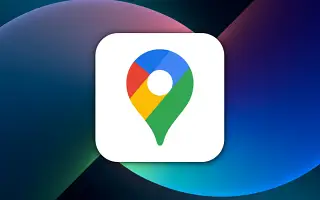A Google Maps nagyszerű, de nem hibamentes. Folyamatosan új helyek és utak bukkannak fel, és néha hiányoznak. Segíthet a Google Térképnek és a közösségnek, ha saját maga megrajzolja a hiányzó utakat.
Bárki rajzolhat hiányzó utakat a térképre, akárcsak a hiányzó helyeket, de ez nem jelenti azt, hogy ez megengedett. A Google a közzététel előtt ellenőrzi a kiegészítések helyességét.
Google: Hogyan adjunk hozzá hiányzó helyeket a térképekhez
1. lépés – Hozzáadhat helyet egy webböngészővel Windows PC, Mac vagy Linux rendszerű számítógépén. A kezdéshez keresse fel a Google Térkép webhelyét.
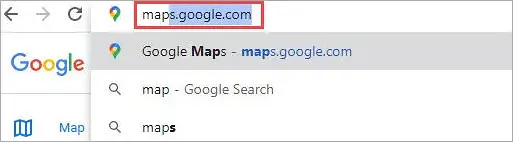
2. lépés – Kattintson a 3 vízszintes vonal menüikonra a keresősáv bal oldalán.
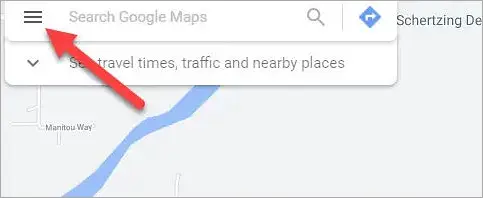
3. lépés – Válassza a „Térkép szerkesztése” lehetőséget az oldalsávon.
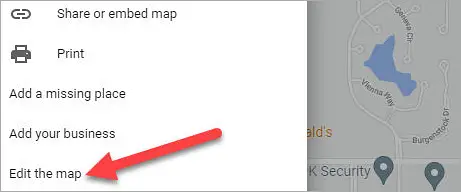
4. lépés – Ezután válassza az „Utak hozzáadása vagy módosítása” lehetőséget.
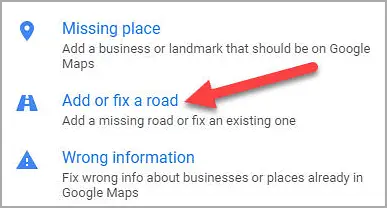
5. lépés – Használja az egeret a térkép mozgatásához, és ha talál egy helyet, kattintson az „Út hozzáadása” gombra.
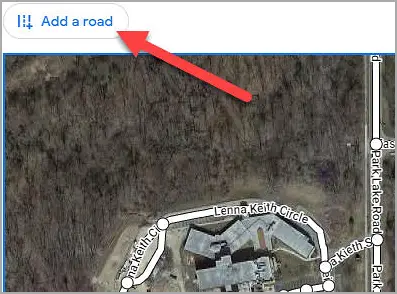
6. lépés – Először adja meg a hiányzó út nevét, és válassza ki az út típusát.
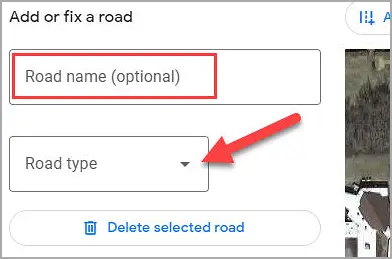
7. lépés – Ezután kattintson az ösvényre az út megrajzolásához. Ha elkészült, válassza az „Ellenőrzés és elküldés” lehetőséget.
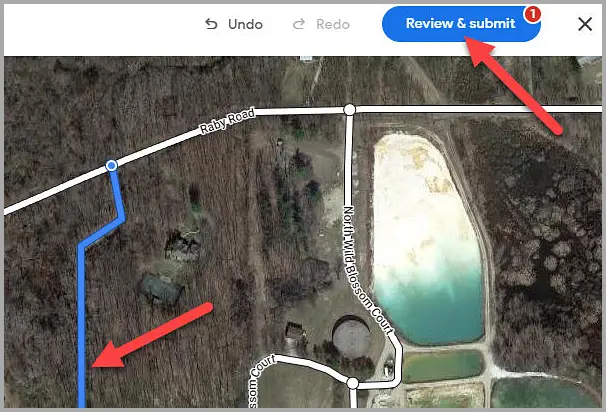
8. lépés – A hozzáadás megerősítéséhez válassza a „Küldés” lehetőséget.
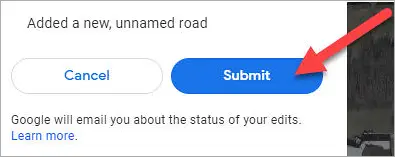
Alaposan védjük térképadatait, ezért ne aggódjon, ha a hozzáadását elutasítják.
vége.